Konfiguracja słowników jest dostępna po wybraniu w menu głównym [Szablony wizyt], a następnie [Słowniki].
Słowniki są podzielone na cztery sekcje:
- Wizyta handlowa
- Zadanie
- Kontakt
- Ankieta dynamiczna
Wejście w poszczególne obszary wyświetla zawartość słownika powiązaną z konkretnym działaniem.
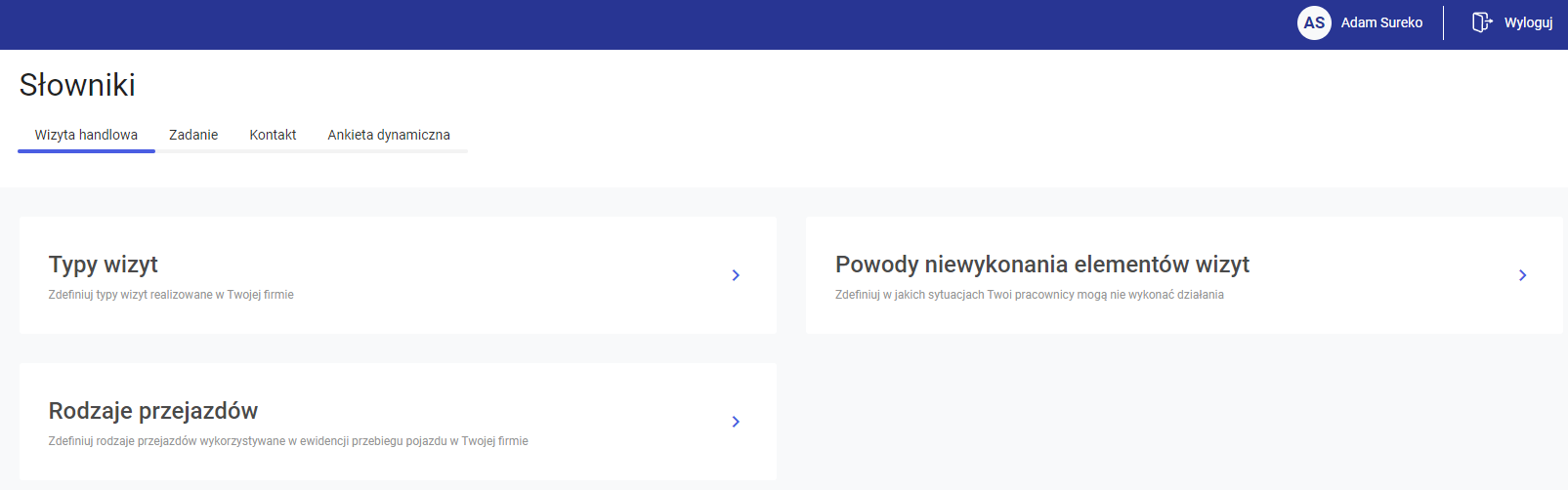
Sekcja: Wizyta handlowa
W sekcji Wizyta handlowa na liście słowników prezentowane są następujące opcje:
- Typy wizyt
- Powody niewykonania elementów wizyt
- Rodzaje przejazdów
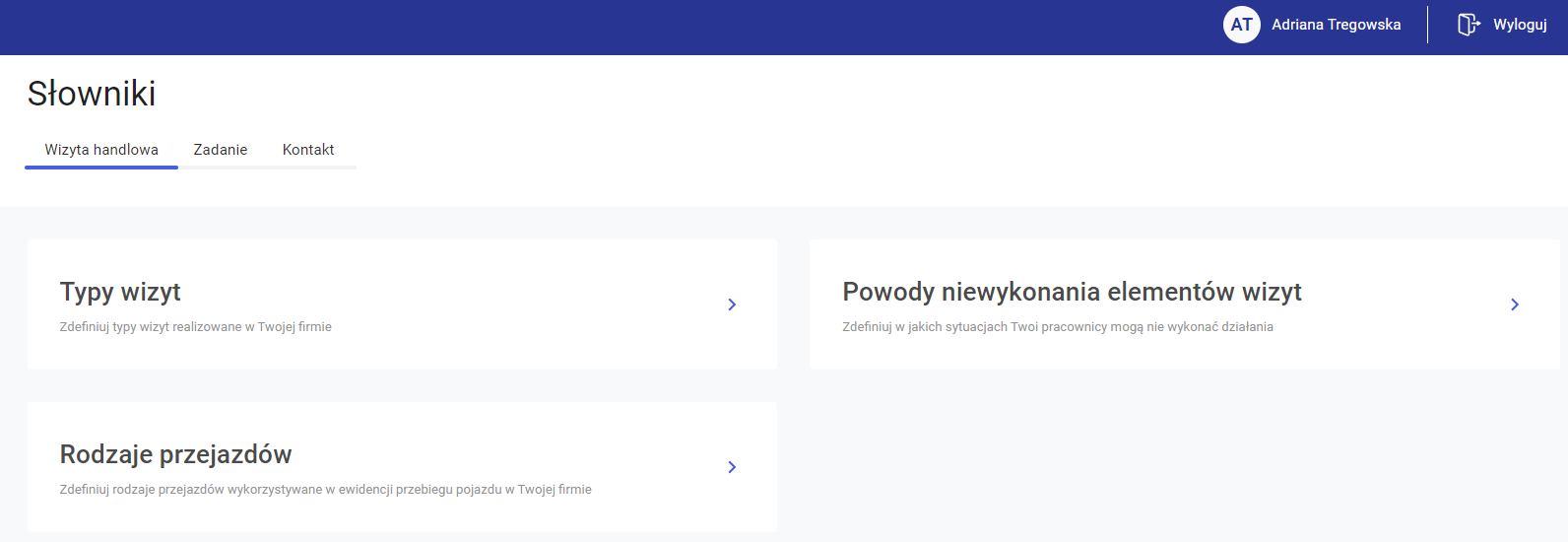
Edycja słowników jest możliwa po wyborze jednej z wyświetlanych opcji. Do poszczególnych słowników można dodawać nowe elementy lub modyfikować istniejące. Jeżeli jeszcze żadna wartość nie została dodana do danego elementu wówczas prezentowany jest komunikat: „Brak wartości. Nie dodano żadnych wartości”.
Słowniki: Typy wizyt
W celu zdefiniowania nowego lub edycji istniejącego typu wizyty należy wybrać kafel Typy wizyt.

Po przejściu do kafla dostępna jest lista wszystkich typów wizyt. Prezentowana jest nazwa typu wizyty, jego kolor i status aktywności oraz edycja poprzez opcję![]() .
.
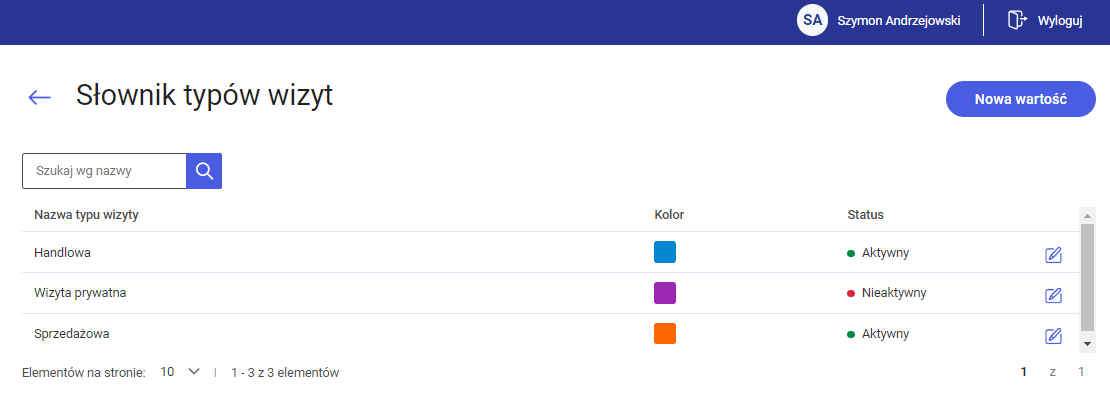
Istnieje możliwość filtrowania listy typów wizyt po nazwie w polu [Szukaj wg nazwy].
Dodawanie nowego typu wizyt
Przy pomocy przycisku [Nowa wartość] w prawym górnym rogu użytkownik może dodać nową wartość na listę typów wizyt.
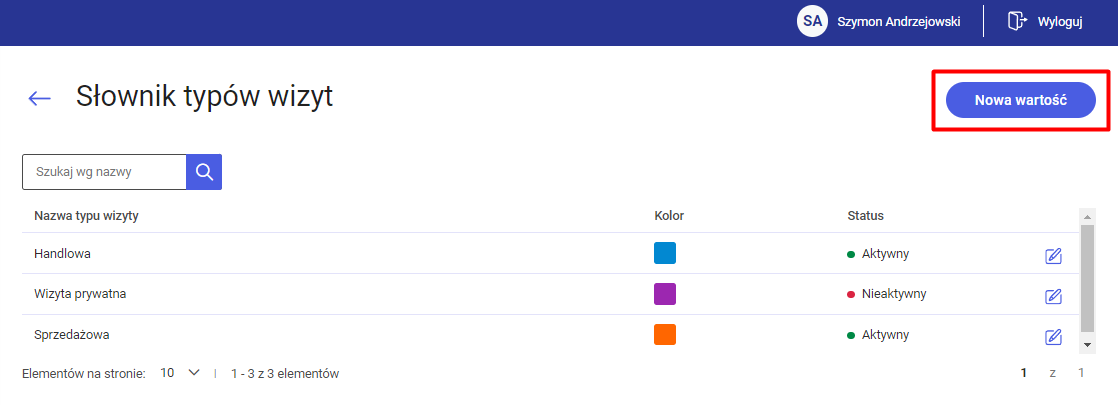
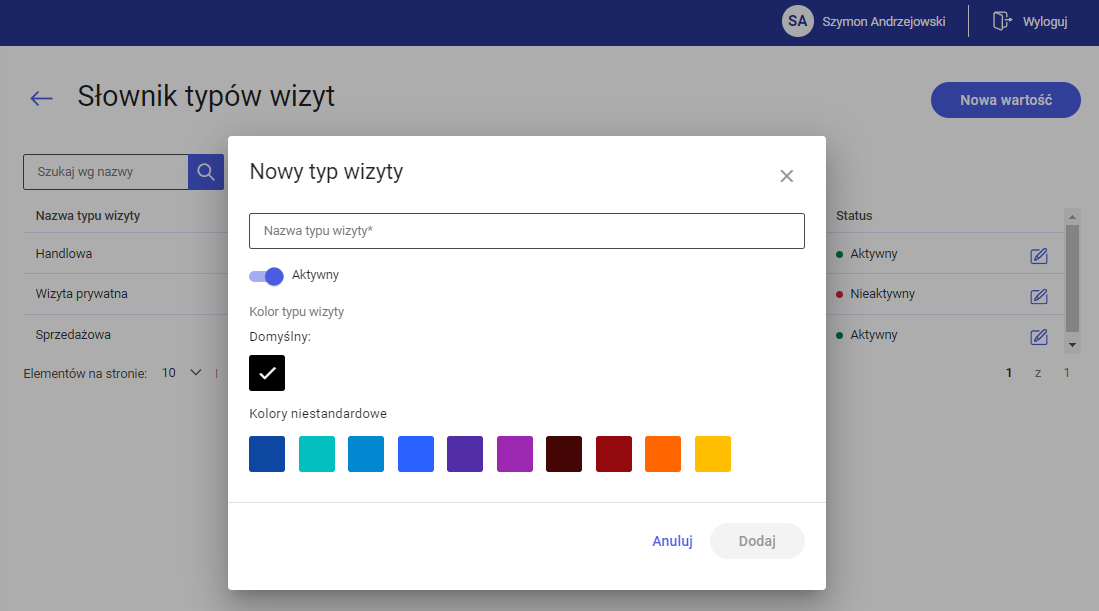
Edycja typów wizyt
Opcja edycji ![]() umożliwia użytkownikowi modyfikację typów wizyt. Proces jest podobny jak w przypadku dodawania nowej wartości.
umożliwia użytkownikowi modyfikację typów wizyt. Proces jest podobny jak w przypadku dodawania nowej wartości.
Słowniki: Powody niewykonania elementów wizyt
W celu zdefiniowania nowej lub edycji istniejącej przyczyny niezrealizowania działania należy wybrać kafel Powody niewykonania elementów wizyt.
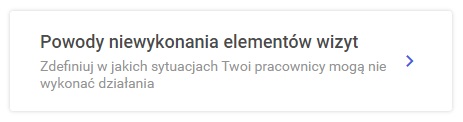
Po przejściu do kafla dostępna jest lista wszystkich zdefiniowanych powodów niezrealizowania elementów wizyt. Prezentowana jest ich nazwa, status aktywności oraz edycja poprzez opcję ![]() .
.
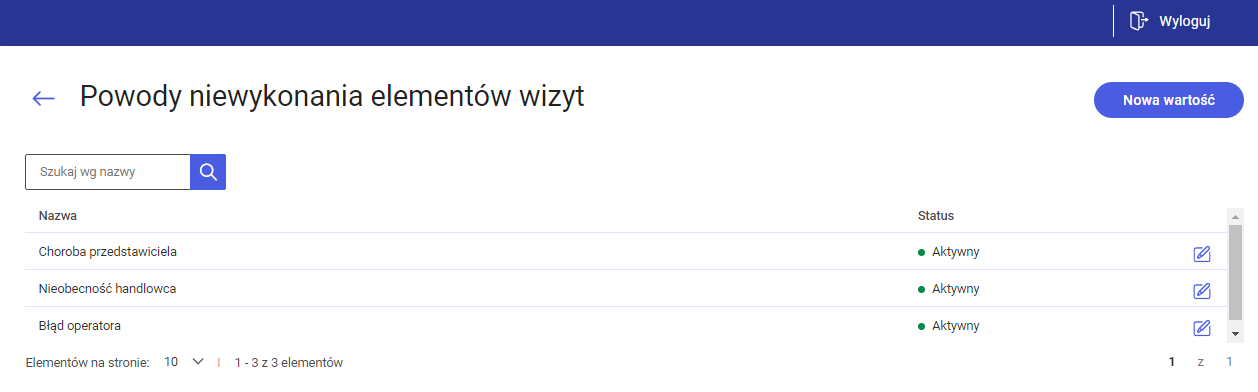
Istnieje możliwość filtrowania listy powodów niezrealizowania elementów wizyt po nazwie w polu [Szukaj wg nazwy].
Dodawanie nowego powodu niewykonania elementów wizyty
Przy pomocy przycisku [Nowa wartość] w prawym górnym rogu użytkownik może dodać nową wartość na listę przyczyn niezrealizowania działania.
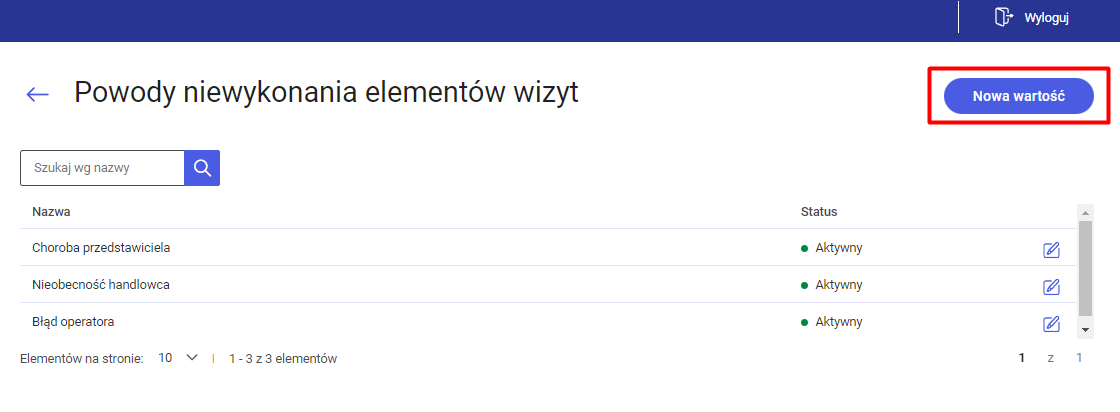
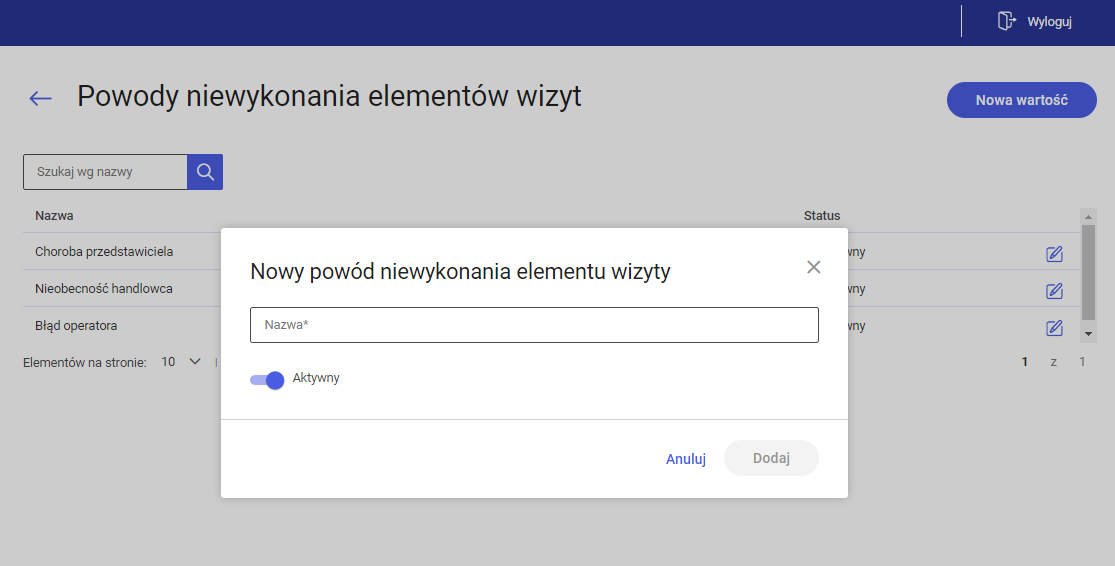
Edycja powodów niewykonania elementu wizyty
Opcja edycji ![]() umożliwia użytkownikowi modyfikację powodów niewykonania elementu. Proces jest podobny jak w przypadku dodawania nowej wartości.
umożliwia użytkownikowi modyfikację powodów niewykonania elementu. Proces jest podobny jak w przypadku dodawania nowej wartości.
Słowniki: Rodzaje przejazdów
W celu zdefiniowania nowego lub edycji istniejącego rodzaju przejazdu należy wybrać kafel Rodzaje przejazdów.
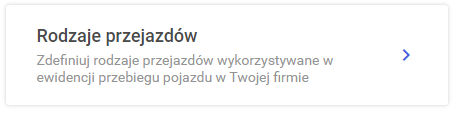
Po przejściu do kafla dostępna jest lista wszystkich zdefiniowanych rodzajów przejazdów wykorzystywanych w ewidencji przebiegu pojazdu.
Prezentowana jest nazwa, informacja o tym, czy dany rodzaj przejazdu jest elementem predefiniowanym czy dodanym przez użytkownika, status aktywności oraz edycja poprzez opcję![]() .
.
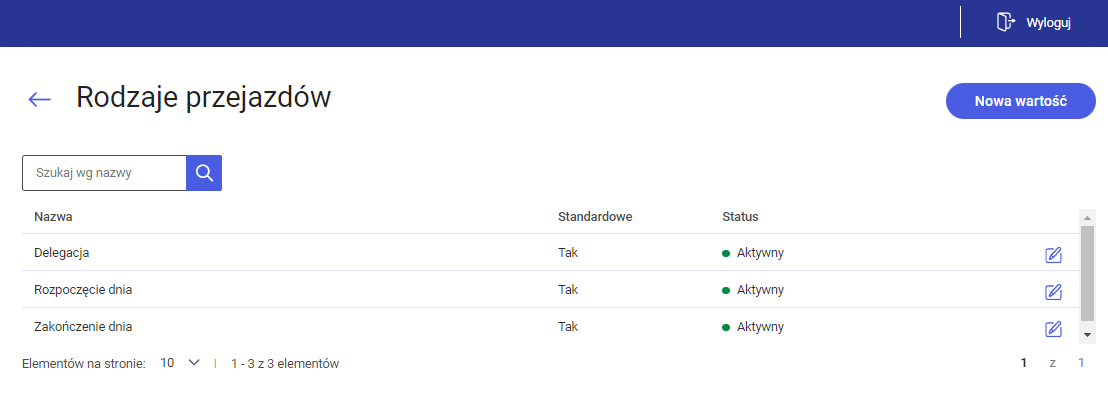
Istnieje możliwość filtrowania listy rodzajów przejazdów po nazwie w polu [Szukaj wg nazwy].
Dodawanie nowego rodzaju przejazdu
Przy pomocy przycisku [Nowa wartość] w prawym górnym rogu użytkownik może dodać nową wartość na listę rodzajów przejazdów.
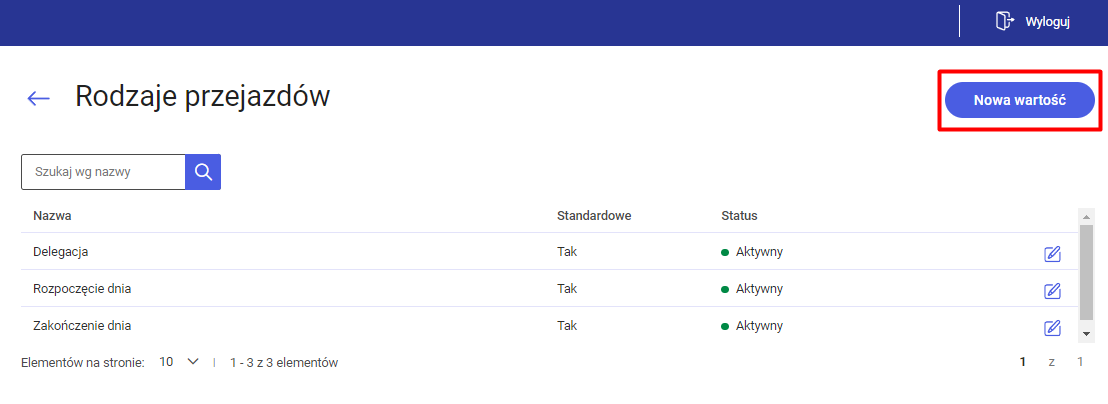
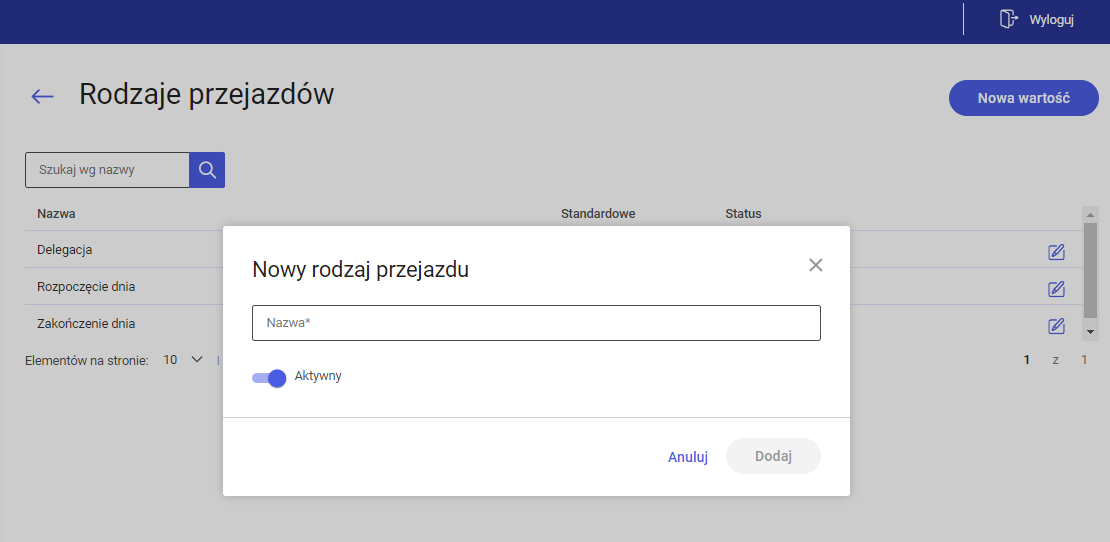
Edycja rodzajów przejazdu
Opcja edycji ![]() umożliwia użytkownikowi modyfikację rodzajów przejazdu. Proces jest podobny jak w przypadku dodawania nowego rodzaju przejazdu.
umożliwia użytkownikowi modyfikację rodzajów przejazdu. Proces jest podobny jak w przypadku dodawania nowego rodzaju przejazdu.
Sekcja: Zadanie
W sekcji Zadanie na liście słowników prezentowana jest opcja:
- Rodzaje zadań
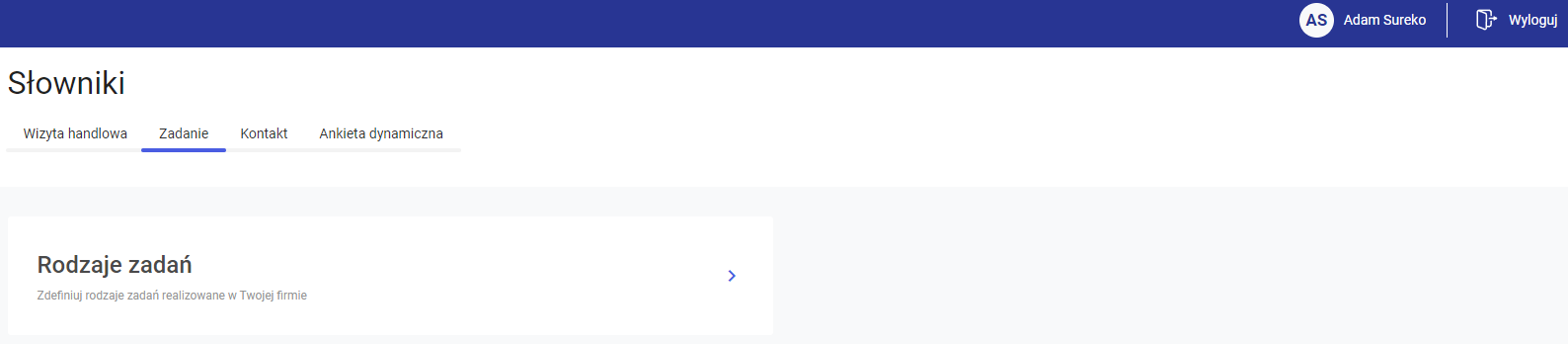
Słowniki: Rodzaje zadań
W celu zdefiniowania nowego lub edycji istniejącego rodzaju zadań należy wybrać kafel Rodzaje zadań w sekcji Zadanie.
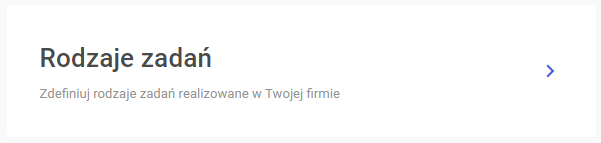
Po przejściu do kafla dostępna jest lista wszystkich zdefiniowanych rodzajów zadań z możliwością dodania nowych poprzez kliknięcie w przycisk [Nowa wartość].
Prezentowana jest nazwa zadania, status aktywności oraz edycja poprzez opcję![]() .
.
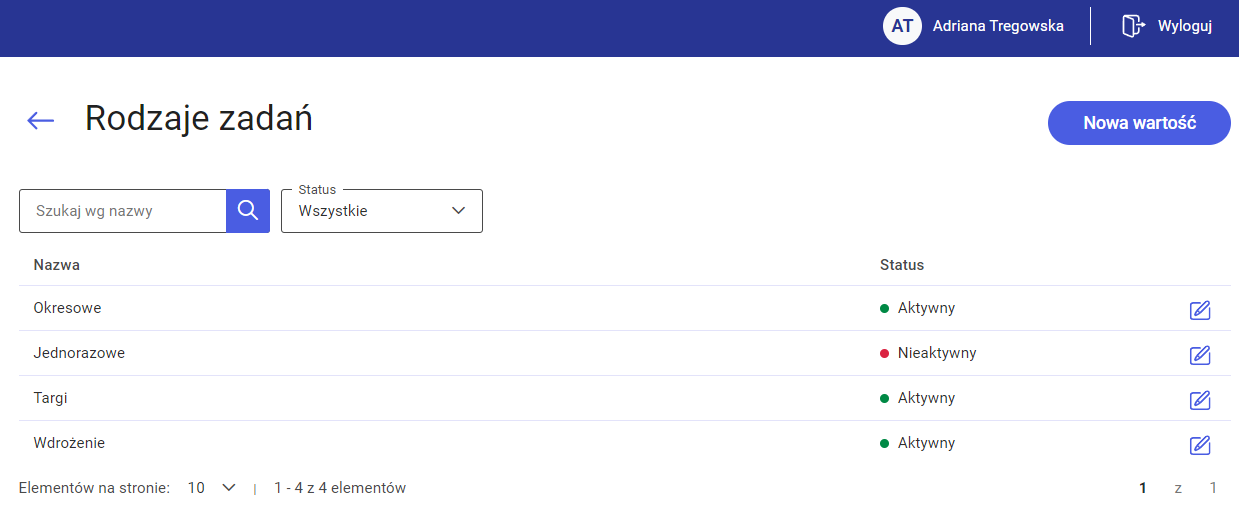
Istnieje możliwość filtrowania listy rodzajów zadań po statusie i/lub po nazwie w polu [Szukaj wg nazwy].
Dodawanie nowego rodzaju zadania
Przy pomocy przycisku [Nowa wartość] w prawym górnym rogu użytkownik może dodać nową wartość na listę rodzajów zadań.
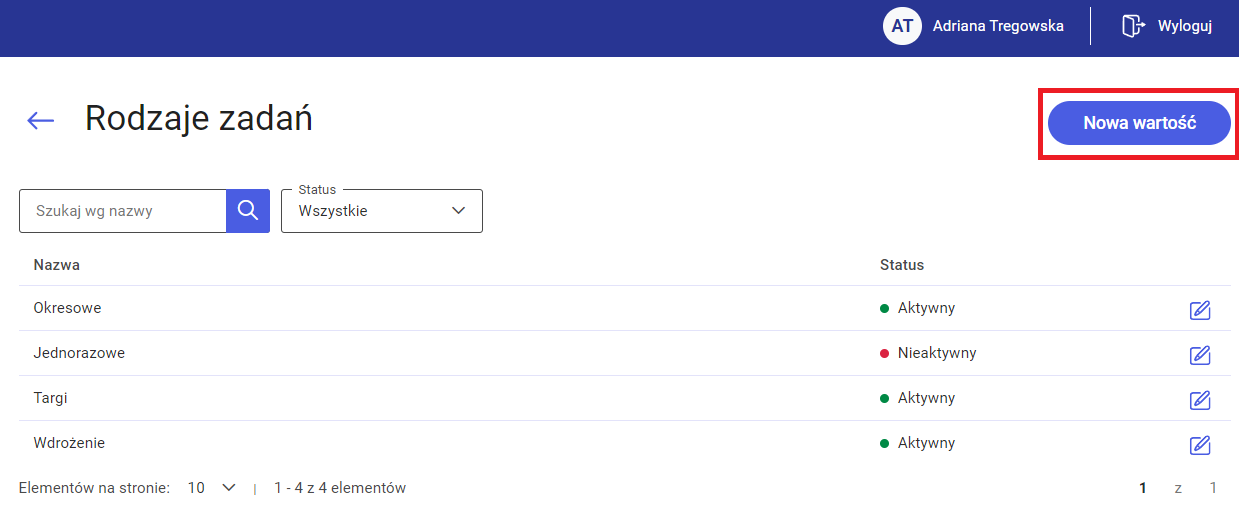
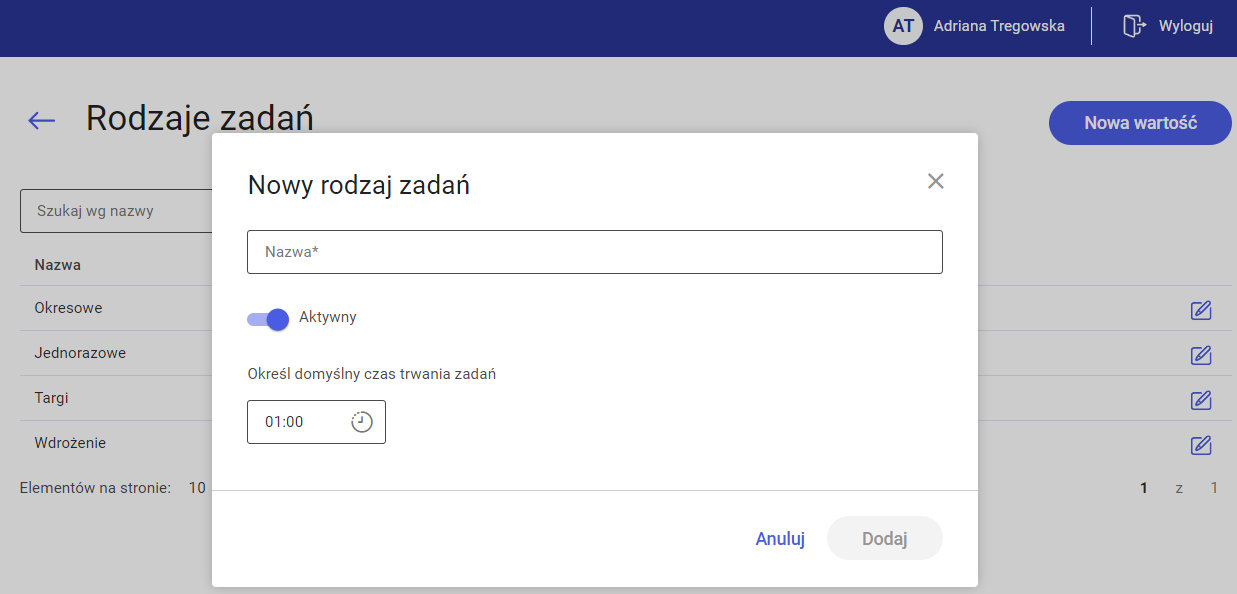
Edycja rodzajów zadań
Opcja edycji ![]() umożliwia użytkownikowi modyfikację rodzajów zadań. Proces jest podobny jak w przypadku dodawania nowego rodzaju zadań.
umożliwia użytkownikowi modyfikację rodzajów zadań. Proces jest podobny jak w przypadku dodawania nowego rodzaju zadań.
Sekcja: Kontakt
W sekcji Kontakt na liście słowników prezentowana jest opcja:
- Rodzaje kontaktów
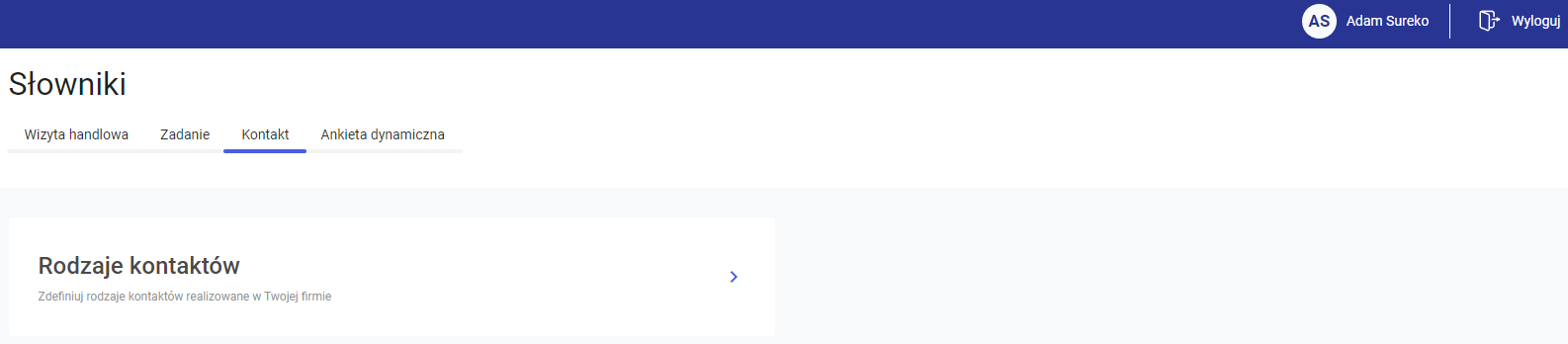
Słowniki: Rodzaje kontaktów
W celu zdefiniowania nowego lub edycji istniejącego rodzaju kontaktów należy wybrać kafel Rodzaje kontaktów w sekcji Kontakt.
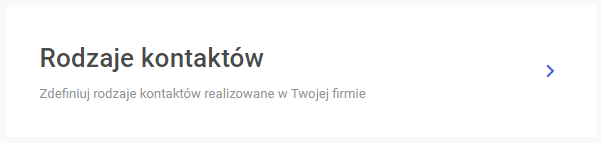
Po przejściu do kafla dostępna jest lista wszystkich zdefiniowanych rodzajów kontaktów z możliwością dodania nowych poprzez kliknięcie w przycisk [Nowa wartość].
Prezentowana jest nazwa kontaktu, status aktywności oraz edycja poprzez opcję![]() .
.
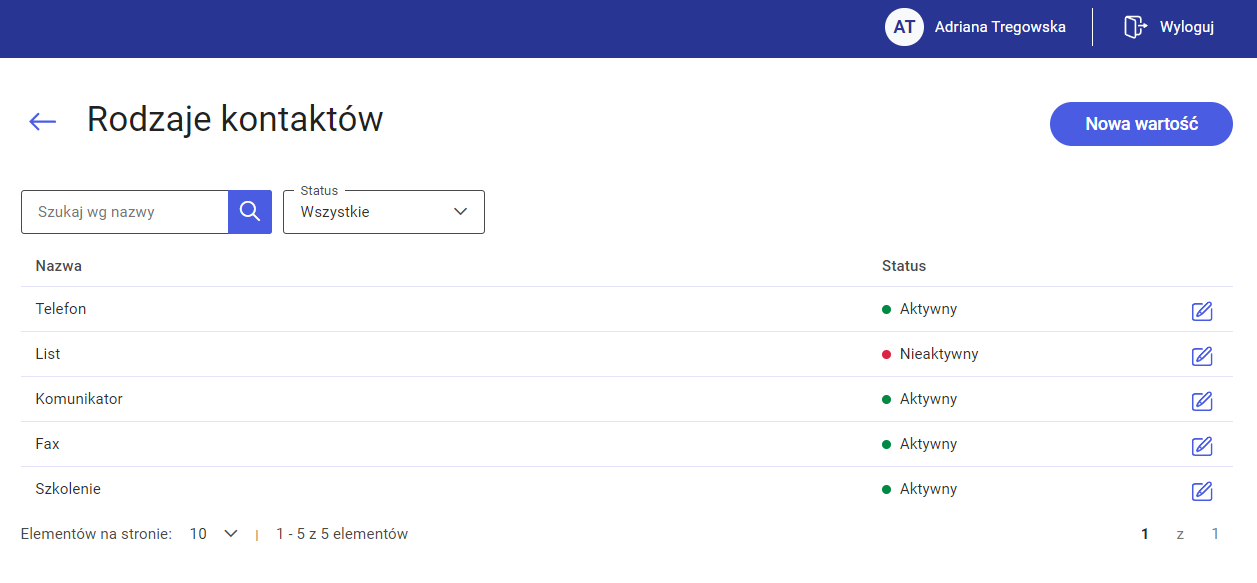
Istnieje możliwość filtrowania listy rodzajów kontaktów po statusie i/lub po nazwie w polu [Szukaj wg nazwy].
Dodawanie nowego rodzaju kontaktów
Przy pomocy przycisku [Nowa wartość] w prawym górnym rogu użytkownik może dodać nową wartość na listę rodzajów kontaktów.
[/su_list]
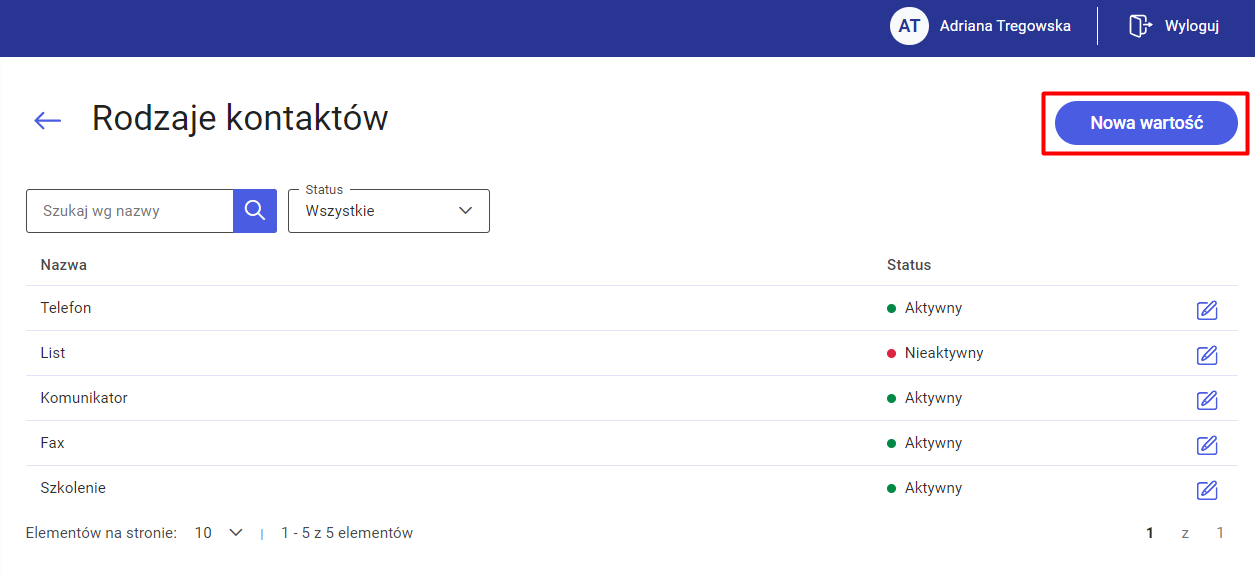
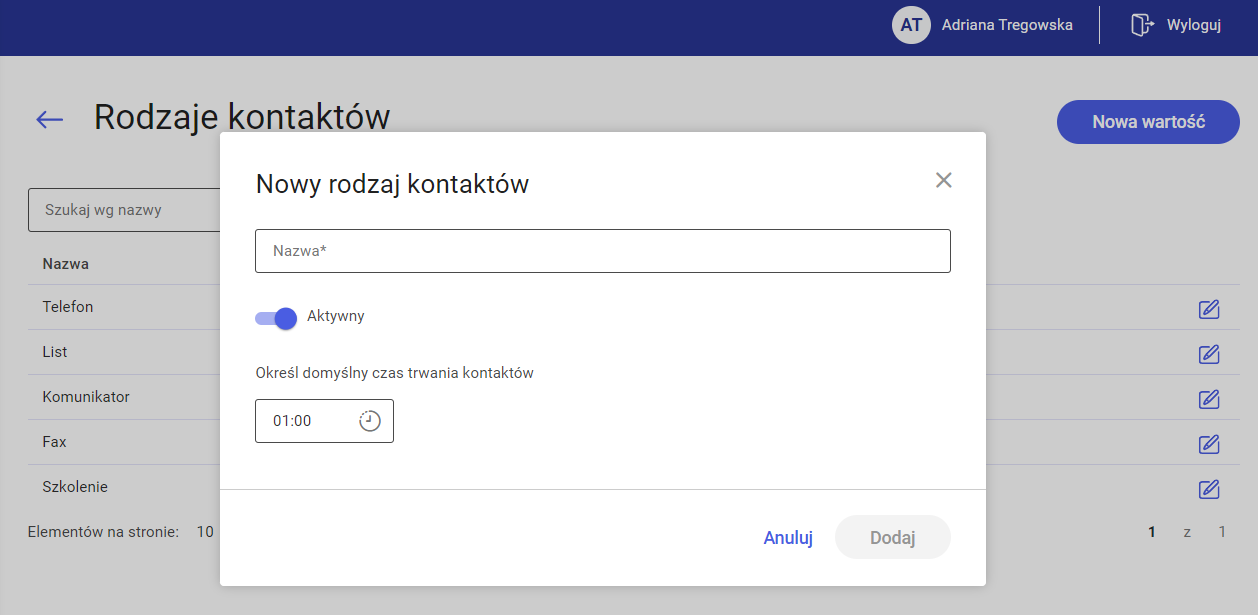
Edycja rodzajów kontaktów
Opcja edycji ![]() umożliwia użytkownikowi modyfikację rodzajów kontaktów. Proces jest podobny jak w przypadku dodawania nowego rodzaju kontaktów.
umożliwia użytkownikowi modyfikację rodzajów kontaktów. Proces jest podobny jak w przypadku dodawania nowego rodzaju kontaktów.
Sekcja: Ankieta dynamiczna
W sekcji Ankieta dynamiczna na liście słowników prezentowane są następujące opcje:
- Grupy pytań
- Rodzaje ankiet
- Szablony odpowiedzi
- Pytania
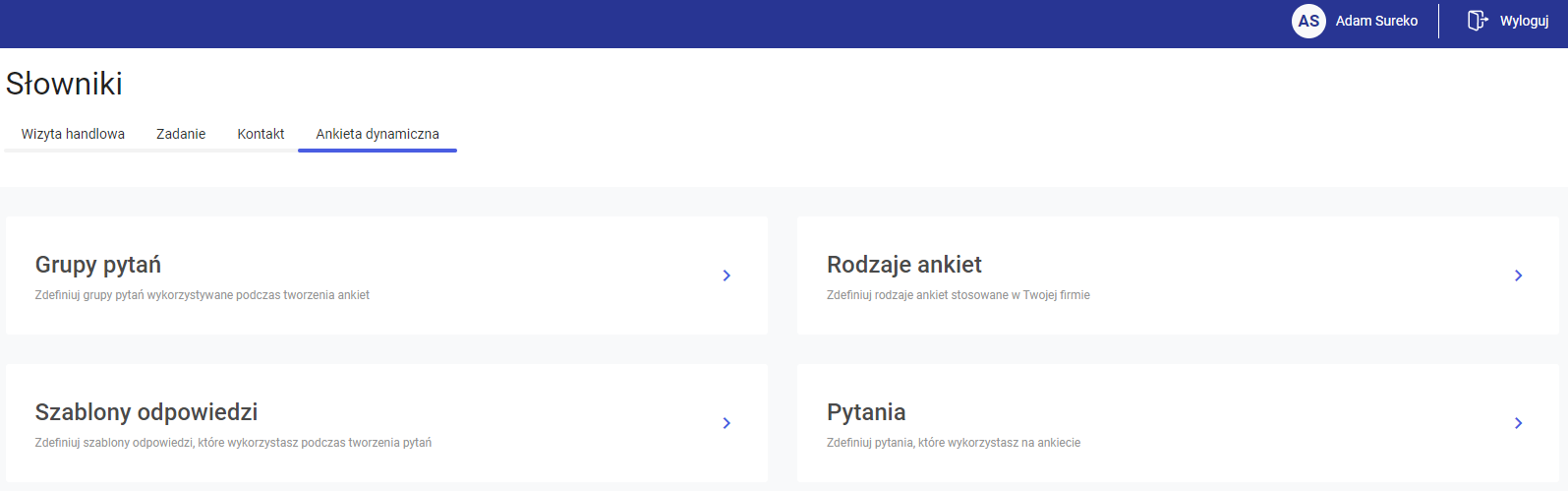
Słowniki: Grupy pytań
W celu zdefiniowania nowej lub edycji istniejącej grupy pytań należy wybrać kafel Grupy pytań.
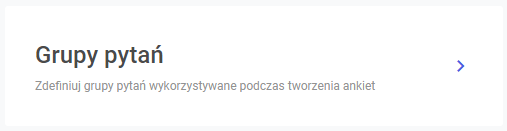
Po przejściu do kafla dostępna jest lista wszystkich zdefiniowanych grup pytań. Prezentowana jest nazwa grupy pytań, informacja o tym, czy dana grupa pytań jest predefiniowana czy dodana przez użytkownika, status aktywności oraz menu kontekstowe z opcjami [Edytuj] i [Usuń].
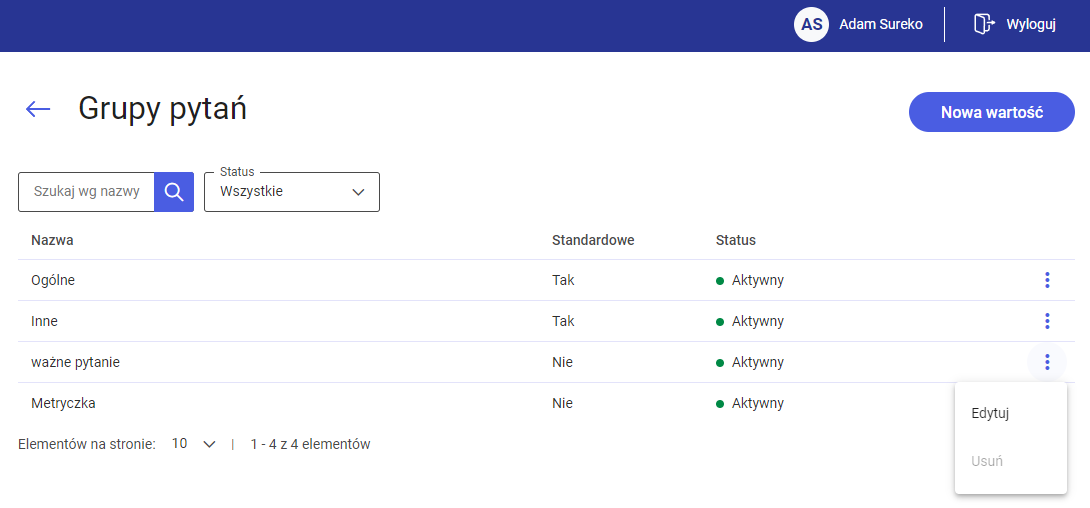
Istnieje możliwość filtrowania listy grup pytań po statusie i/lub po nazwie w polu [Szukaj wg nazwy].
Dodawanie nowej grupy pytań
Przy pomocy przycisku [Nowa wartość] w prawym górnym rogu użytkownik może dodać nową grupę pytań.
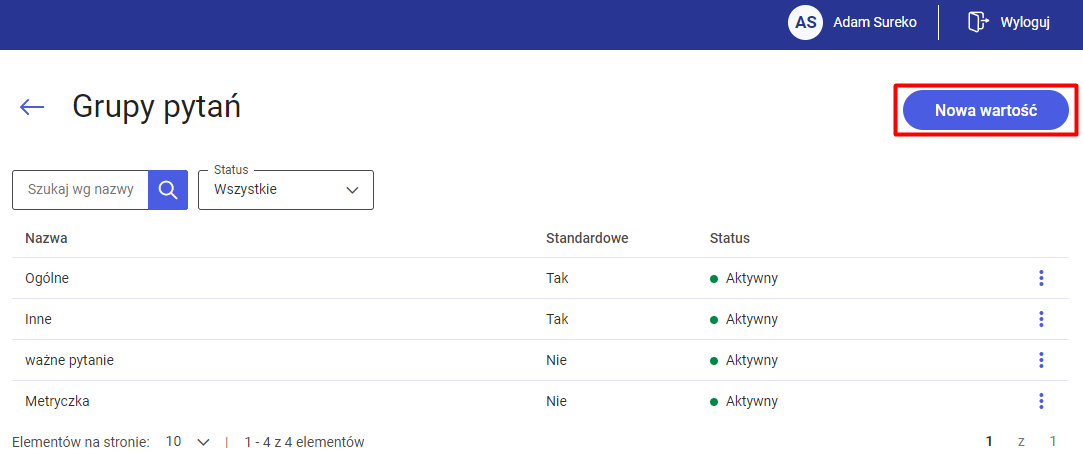
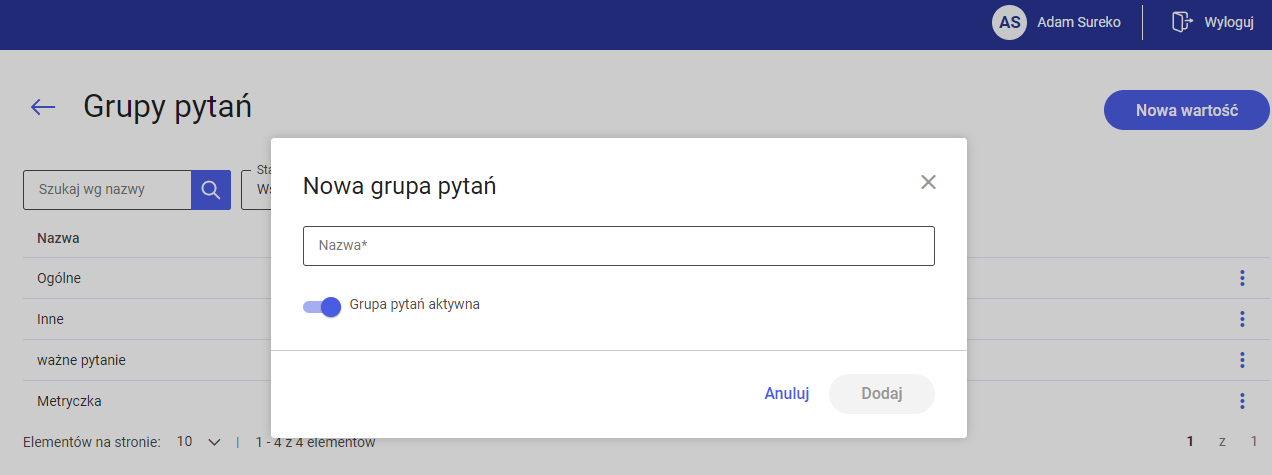
Edycja grup pytań
Opcja [Edytuj] umożliwia użytkownikowi modyfikację grup pytań. Proces jest podobny jak w przypadku dodawania nowej grupy pytań.
Usuwanie grup pytań
Opcja [Usuń] jest możliwa, jeżeli grupa pytań nie została dodana do pytania.
Słowniki: Rodzaje ankiet
W celu zdefiniowania nowej lub edycji istniejącej grupy pytań należy wybrać kafel Rodzaje ankiet.
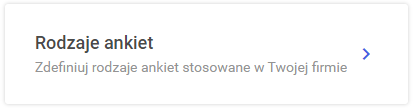
Po przejściu do kafla dostępna jest lista wszystkich zdefiniowanych rodzajów ankiet. Prezentowana jest nazwa rodzaju ankiety, informacja o tym, czy dany rodzaj ankiet jest predefiniowany czy dodany przez użytkownika, status aktywności oraz menu kontekstowe z opcjami [Edytuj] i [Usuń].
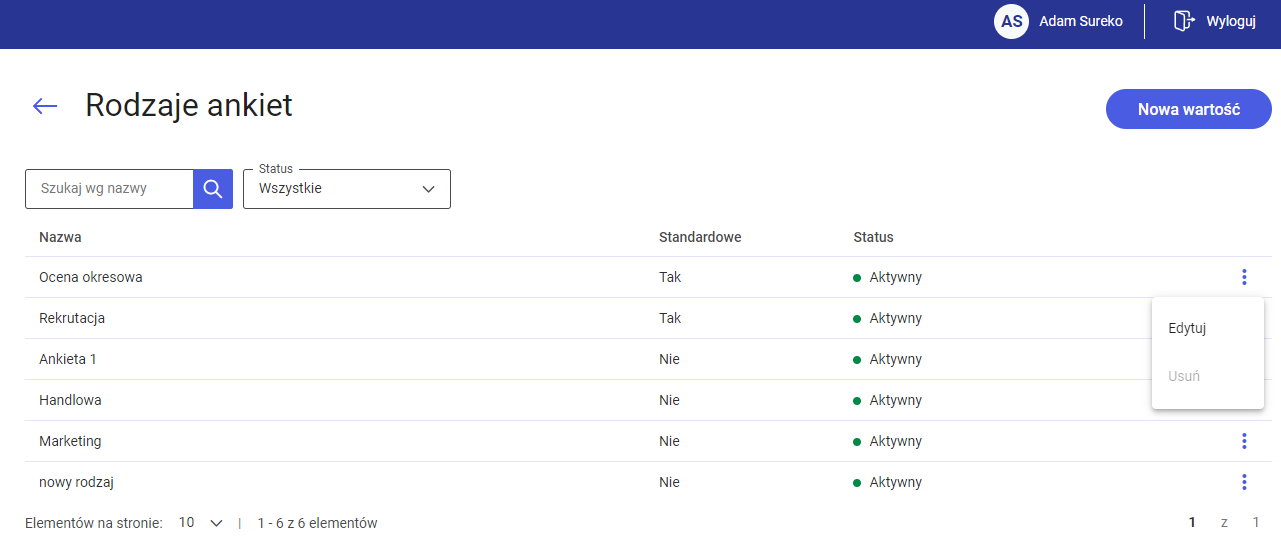
Istnieje możliwość filtrowania listy rodzajów ankiet po statusie i/lub po nazwie w polu [Szukaj wg nazwy].
Dodawanie nowego rodzaju ankiet
Przy pomocy przycisku [Nowa wartość] w prawym górnym rogu użytkownik może dodać nowy rodzaj ankiet.
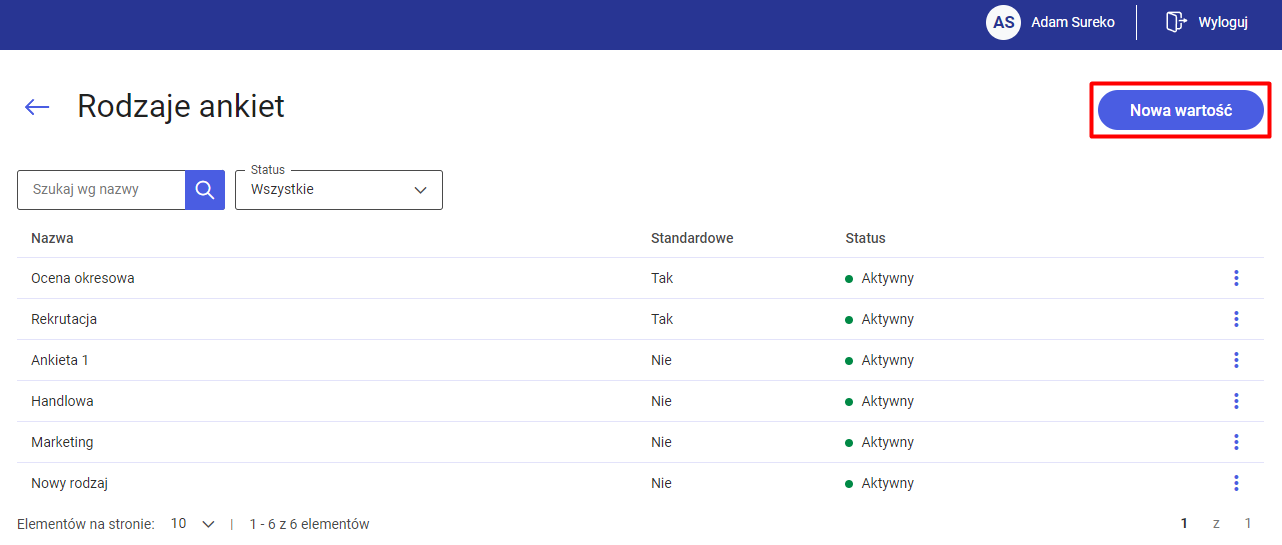
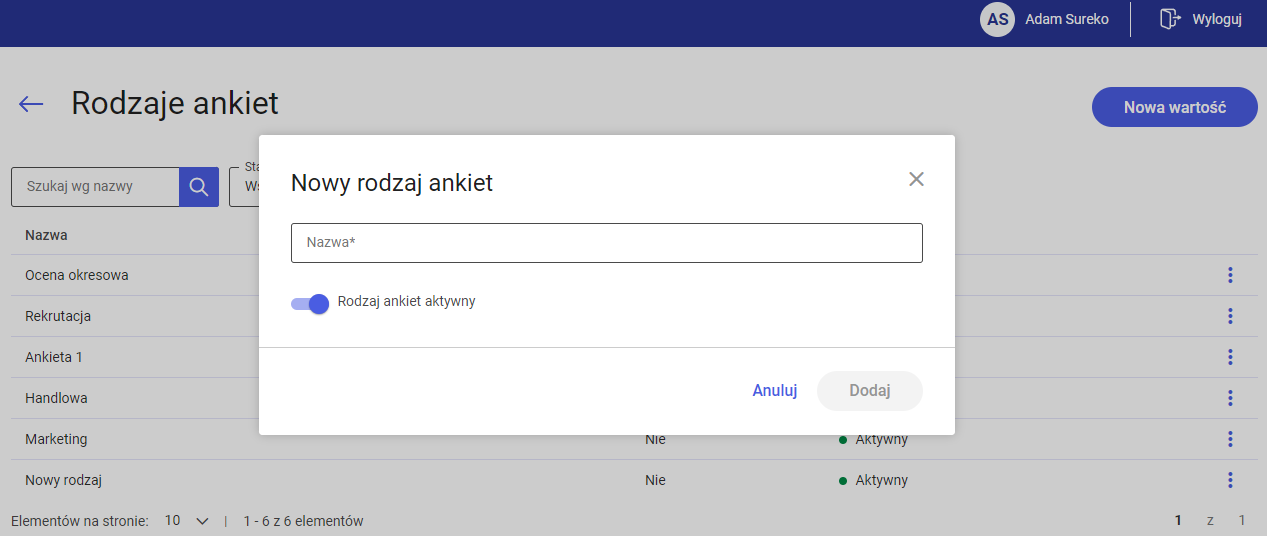
Edycja rodzajów ankiet
Opcja [Edytuj] umożliwia użytkownikowi modyfikację rodzajów ankiet. Proces jest podobny jak w przypadku dodawania nowego rodzaju ankiet.
Usuwanie rodzajów ankiet
Opcja [Usuń] jest możliwa, jeżeli rodzaj ankiet nie został dodany do ankiety.
Słowniki: Szablony odpowiedzi
W celu zdefiniowania nowego lub edycji istniejącego szablonu odpowiedzi, który zostanie wykorzystany podczas tworzenia pytań, należy wybrać kafel Szablony odpowiedzi.
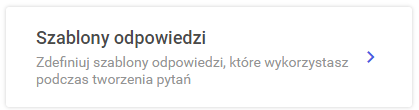
Po przejściu do kafla dostępna jest lista wszystkich zdefiniowanych szablonów odpowiedzi. Prezentowana jest nazwa szablonu, status aktywności oraz menu kontekstowe z opcjami [Edytuj] i [Usuń].
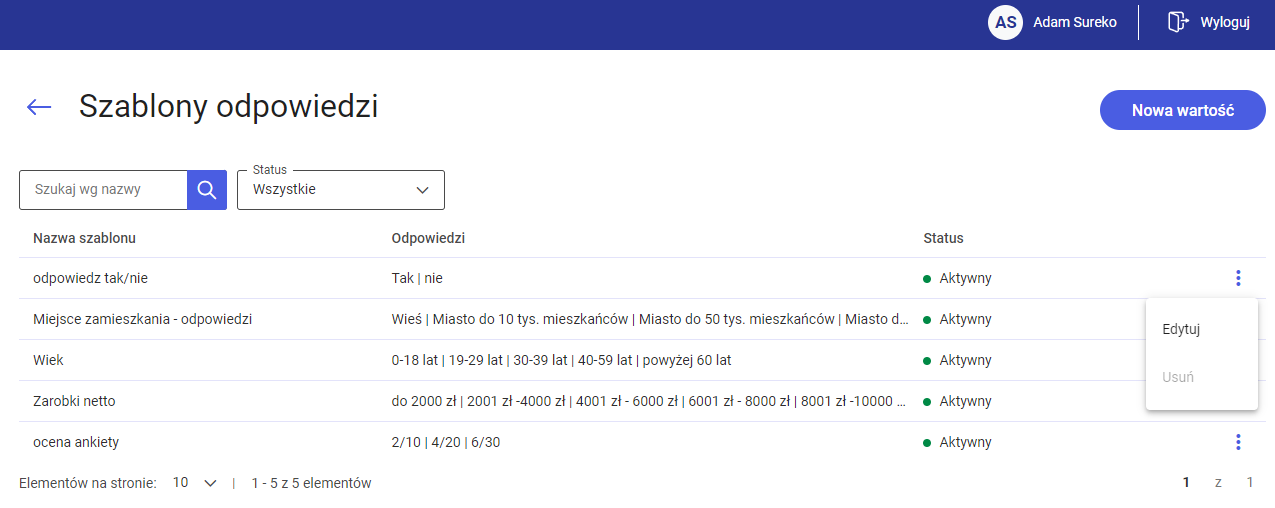
Istnieje możliwość filtrowania listy szablonów odpowiedzi po statusie i/lub po nazwie w polu [Szukaj wg nazwy].
Dodawanie nowego szablonu odpowiedzi
Przy pomocy przycisku [Nowa wartość] w prawym górnym rogu użytkownik może dodać nowy szablon odpowiedzi.
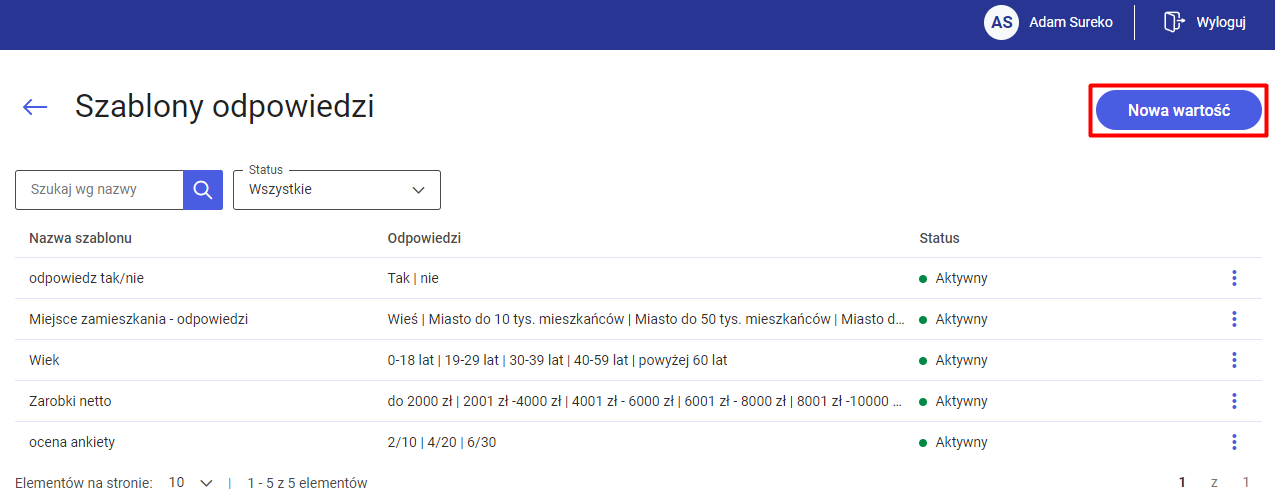
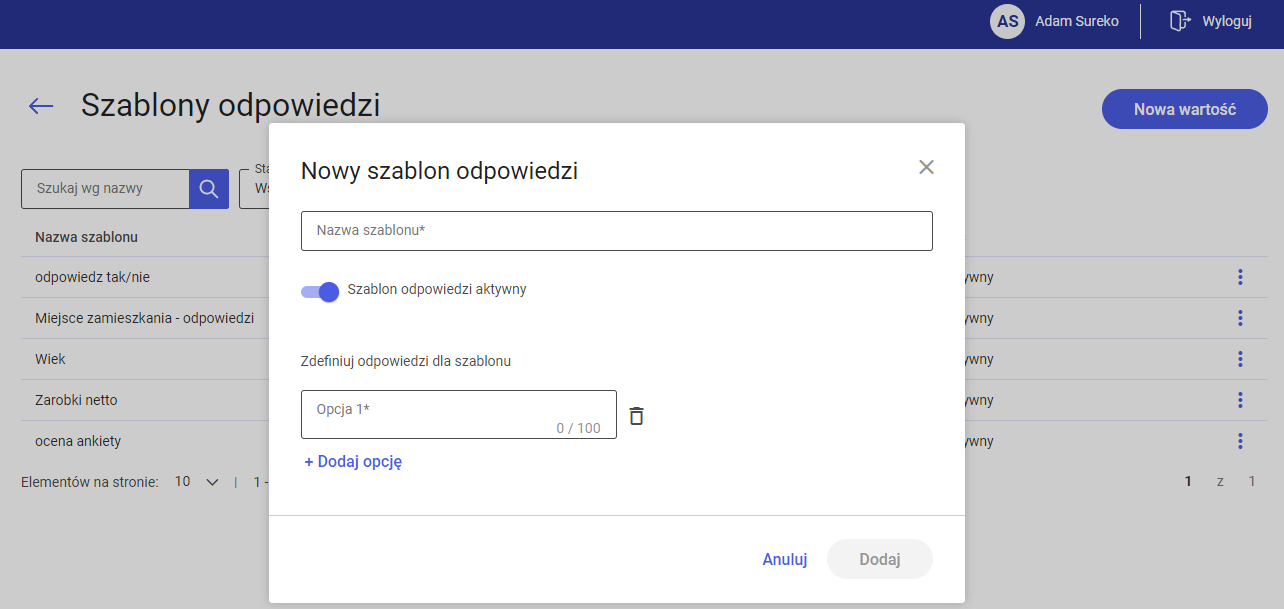
Edycja szablonów odpowiedzi
Opcja [Edytuj] umożliwia użytkownikowi modyfikację szablonów odpowiedzi. Proces jest podobny jak w przypadku dodawania nowego szablonu odpowiedzi.
Usuwanie szablonów odpowiedzi
Opcja [Usuń] jest możliwa, jeżeli szablon odpowiedzi nie został dodany do pytania.
Słowniki: Pytania
W celu zdefiniowania nowego lub edycji istniejącego pytania należy wybrać kafel Pytania
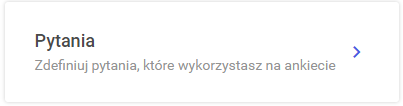
Po przejściu do kafla dostępna jest lista wszystkich zdefiniowanych pytań. Prezentowana jest treść pytania wraz z przypisaną grupą pytania, status aktywności oraz menu kontekstowe z opcjami [Edytuj] i [Usuń].
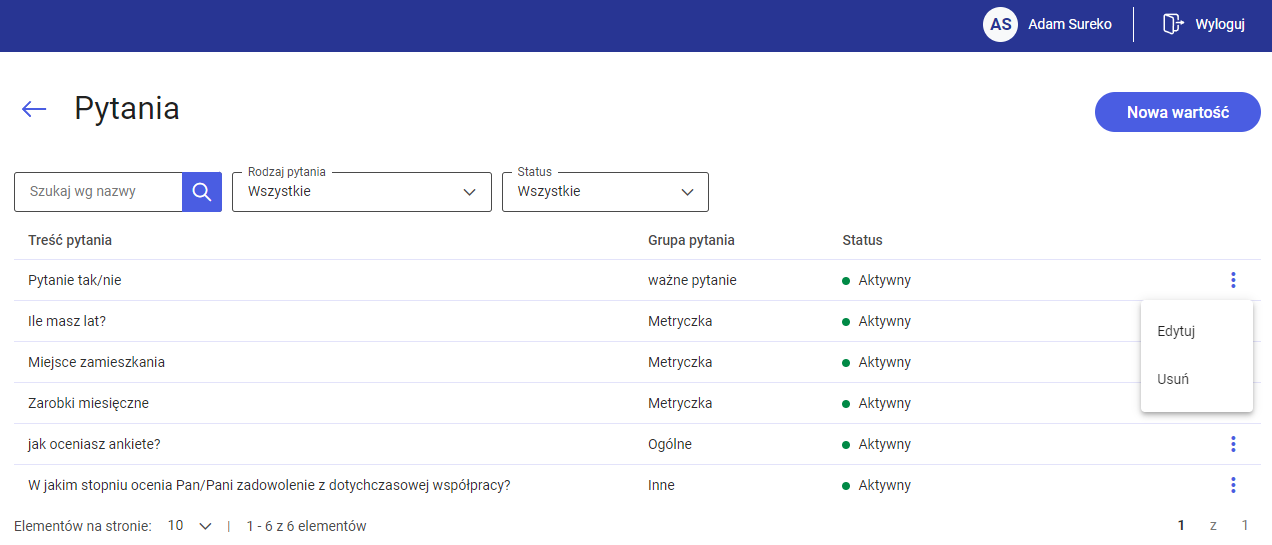
Istnieje możliwość filtrowania listy pytań po statusie, rodzaju pytania i/lub po nazwie w polu [Szukaj wg nazwy].
Dodawanie nowego pytania
Przy pomocy przycisku [Nowa wartość] w prawym górnym rogu użytkownik może dodać nowe pytanie.
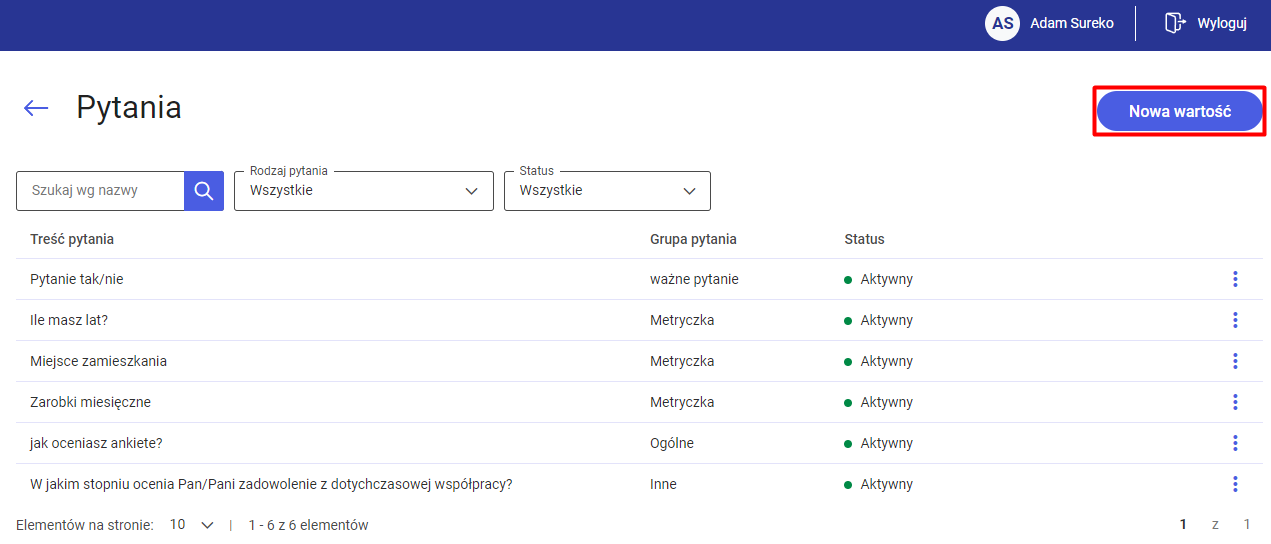

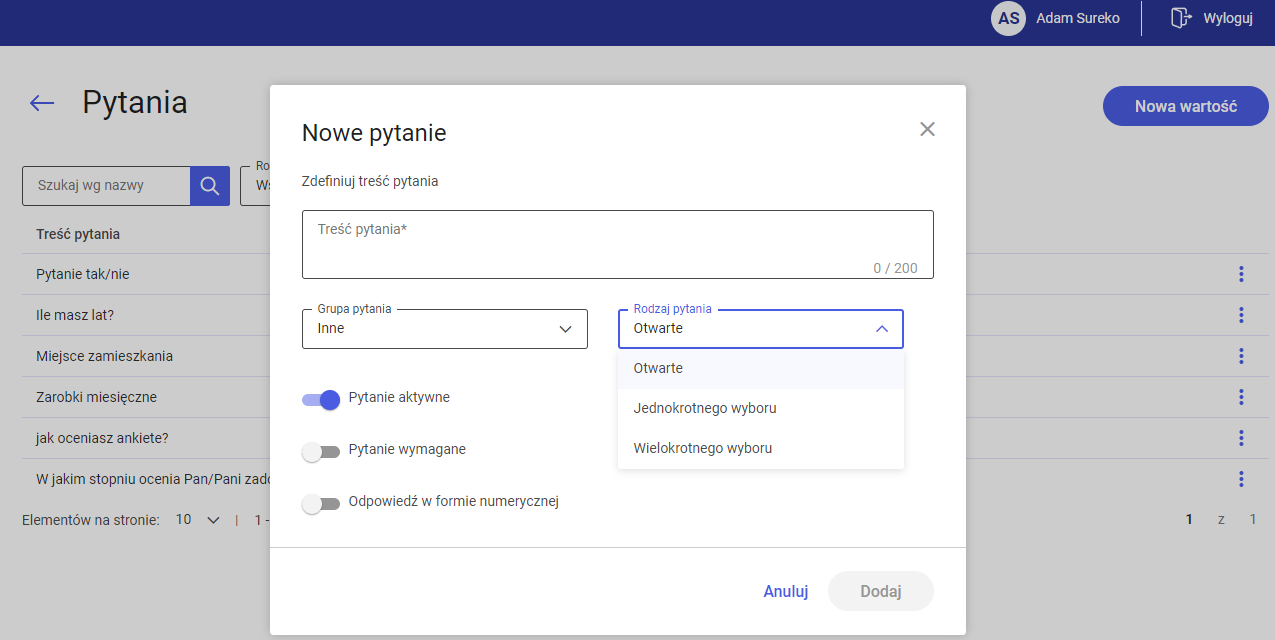
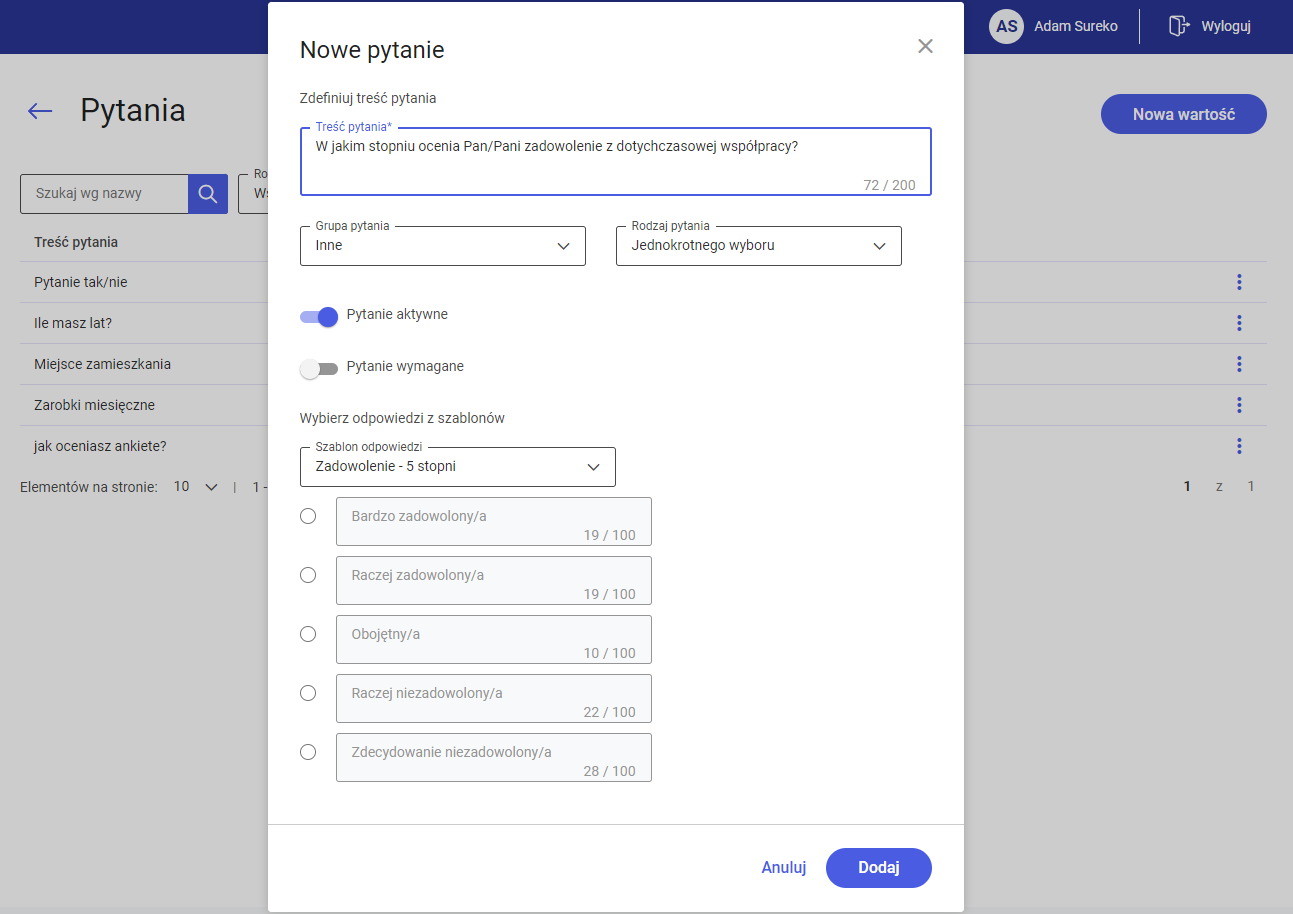
Edycja pytań
Opcja [Edytuj] umożliwia użytkownikowi modyfikację pytań. Proces jest podobny jak w przypadku dodawania nowego pytania.
Usuwanie pytań
Opcja [Usuń] jest możliwa, jeżeli pytanie nie zostało dodane do ankiety.



